
Удалением нескольких программ одновременно на смартфоне уже давно никого не удивишь, а вот в Windows подобную функцию Microsoft до сих пор не добавила, и обычные (не для Modern UI) приложения приходится удалять стандартными средствами по очереди. Однако для пакетного удаления существуют специальные утилиты, собранные в сегодняшнем обзоре.
В системном модуле удаления программ есть множество недостатков. Наряду с медлительностью, это и невозможность работы в пакетном режиме. Получить такую функциональность можно с помощью сторонних утилит, причем не только платных.
Прежде чем перейти к сравнению, быстро остановимся на трех программах, не вошедших в обзор. Несмотря на то что утилиты GeekUnistaller, RevoUnistaller и TotalUninstall интересны сами по себе и, безусловно, рассматривались бы в любом другом обзоре, посвященном утилитам для удаления программ, в фокусе сегодняшнего обзора находится пакетное удаление ПО, а вышеперечисленные программы обладают такой функциональностью лишь в расширенных платных версиях. Поэтому сегодня останавливаться на них мы не будем, хотя если вам нужна замена стандартного деинсталлятора Windows без режима пакетной работы, то присмотритесь и к этим утилитам.
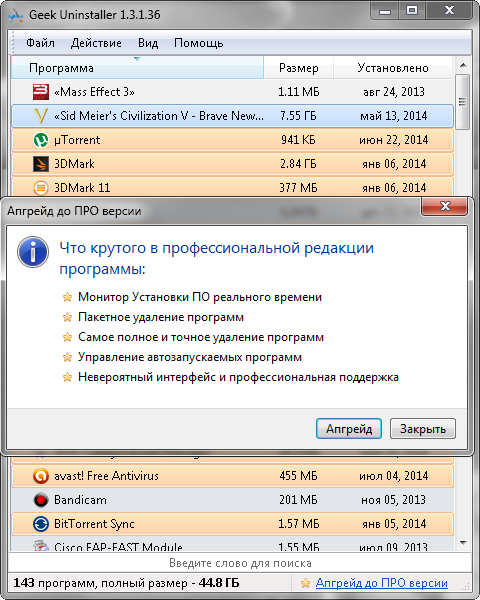
Касательно пакетного удаления необходимо сделать небольшое уточнение. Программы в этом случае удаляются не одновременно во времени, как в принципе можно было бы подумать, а последовательно, то есть деинсталляция следующей программы будет запущена только после того как предыдущий деинсталлятор полностью закончит свою работу. Под словами «вместе» и «одновременно» в данном случае понимается непрерывное удаление очереди программ в полуавтоматическом режиме.
Пакетное удаление хоть и работает эффективнее при деинсталляции нескольких программ, но также не лишено недостатков. К примеру, удаление каждой программы, а также некоторые другие действия, по-прежнему необходимо подтверждать вручную, хотя это справедливо и не для всех рассматриваемых программ. Например, dUninstaller умеет прятать сообщения деинсталляторов и пользователю не приходится вмешиваться в процесс пакетного удаления в большинстве случаев.
Тем не менее, даже необходимость вручную взаимодействовать с каждым деинсталлятором делает пакетное удаление программ более быстрым и удобным по сравнению со стандартной поочередной деинсталляцией программ. При пакетном удалении гораздо проще один раз просмотреть весь список ПО, отметить ненужные приложения и выбрать режим пакетного удаления, вместо удаления каждой программы по отдельности.
Absolute Uninstaller
Одна из наиболее удобных утилит с простым незапутанным интерфейсом и минимумом необходимых возможностей.
Absolute Uninstaller запускается быстрее стандартного модуля удаления программ Windows и по умолчанию работает в batch-режиме, то есть в режиме пакетного удаления программ. Это значит, что напротив программ можно ставить галочки и затем удалять их не по очереди, а вместе. В некоторых программах такой режим по умолчанию отключен и его необходимо активировать в настройках.
Из полезных дополнительных возможностей в Absolute Uninstaller можно отметить закладки с недавно установленными программами, большими программами, редко используемыми программами и обновлениями Windows. Поскольку в утилите отсутствует колонка с размером ПО, то закладка с самыми большими программами добавлена весьма кстати, и ее использование позволяет быстро очистить место на диске. В то же время, программы можно сортировать по дате установки, поэтому закладка с недавно установленными программами является избыточной.
Среди других интересных, но не очень востребованных функций Absolute Uninstaller присутствует удаление неисправных пунктов. Программа отображает список деинсталляторов с ошибками (скорее всего, программы уже были удалены, но оставили после себя записи в реестре, либо деинсталлятор не запустится из-за некорректной конфигурации) и позволяет убрать их из списка. При необходимости их можно будет вернуть обратно.
Также присутствует возможность создания резервной копии информации, необходимой для работы всех деинсталляторов. При этом все данные сохраняются из реестра в reg-файл. Учитывая, что в Absolute Uninstaller доступно редактирование параметров запуска деинсталляторов для каждой отдельной программы, а соответственно, существует вероятность наломать дров, возможность создания резервных копий настроек в таком случае кажется вполне уместной.
В целом, Absolute Uninstaller можно рекомендовать как быструю и удобную утилиту для пакетного удаления программ. У нее нет суперпродвинутых возможностей, но и работать с ней крайне легко, что не всегда можно сказать о других программах.
COMODO Programs Manager
Часто компании, работающие над разноплановым ПО, не могут похвастаться удобными интерфейсами и быстродействием своих программ. Складывается впечатление, что попытка унифицировать элементы интерфейса и кода оказывает им медвежью услугу, и вместо улучшения отдельных качеств программ эффект получается прямо противоположным. Что-то подобное можно сказать и о COMODO Programs Manager. В целом ничего катастрофического в программе нет, но остается впечатление, будто на некоторые недоработки просто закрыли глаза.
Из очевидных минусов можно отметить неудобные маленькие шрифты, несколько перегруженный интерфейс, особенно с учетом не работающих элементов (RSS-ссылки в углу), необязательных кнопок (Feedback и Share with friends) и некоторых лишних надписей. При запуске COMODO Programs Manager первым делом неверно отобразила занятое всеми программами место на жестком диске, насчитав 17 млрд ТБ.
Интересно, что COMODO Programs Manager едва не пролетел мимо обзора по той простой причине, что режим пакетного удаления в нем на первый взгляд отсутствует, несмотря на описание. Отсутствие полей для галочек напротив программ заставило изучать настройки утилиты, однако и там активация пакетного режима не была обнаружена. Оказалось, что пакетный режим удаления вызывается выделением нескольких программ с зажатой клавишей Ctrl. Способ выделения сам по себе хорошо известен, но абсолютно неинтуитивен в данном контексте.
Еще одной особенностью COMODO Programs Manager является обязательная перезагрузка ПК после установки, без которой программа не будет запускаться. Это необходимо для использования модуля мониторинга.
COMODO Programs Manager добавляет в контекстное меню Проводника два пункта. Один для быстрого удаления программ, а другой — для установки и мониторинга ПО. Вторая команда позволяет инсталлировать любую выбранную программу и внести ее в список мониторинга, что позволяет следить за измененными/добавленными файлами и ключами реестра. Позднее при удалении программы эти данные можно использовать для создания резервной копии ПО и восстановления в случае необходимости.
Среди недоступных в других программах возможностей можно отметить удаление драйверов и сервисов Windows. Однако неаккуратное использование этой функциональности может привести к нестабильной работе Windows, поэтому обращаться с ней нужно осторожно. Также COMODO позволяет отключать некоторые возможности Windows, например, индексацию файлов и т.д.
В целом, если возможность удаления драйверов, создание резервной копии программы перед удалением или наличие пункта для быстрого удаления в контекстном меню Проводника не являются необходимостью, то лучше обратить внимание на одну из других утилит, тем более что COMODO, судя по всему, не уделяет достаточно времени разработке Programs Manager.
IObit Uninstaller
IObit Uninstaller является portable-программой, которую можно запускать сразу после скачивания. В плане интерфейса это, возможно, наиболее удобная и понятная утилита из всех, несмотря на наличие довольно большого числа дополнительных возможностей.
Нет претензий и к скорости работы утилиты, запуск и отображение списка с деинсталляторами происходит практически мгновенно. В плюс можно записать и то, что IObit не выводит в список непонятный мусор, например, компоненты Windows, которые невозможно удалить, да и по названиям которых сложно определить, что это вообще такое. Такое встречается в упомянутой вначале Total Uninstall, а в качестве примера можно посмотреть на скриншот dUninstaller, на котором хоть и изображены другие вещи, но выглядит это почти так же нечитабельно.
Как и в Absolute Uninstaller, тут присутствуют закладки с недавно установленными, большими и редко используемыми программами, а также обновлениями Windows. Учитывая, что список программ и так можно сортировать по дате установки и размеру, эти закладки в целом необязательны, чего не скажешь о редко используемых программах. Во-первых, отсортировать приложения по данному параметру в основном списке невозможно, во-вторых, IObit Uninstaller автоматически подсчитывает и показывает количество ГБ, которое можно освободить на жестком диске, удалив все эти программы.
После удаления программ IObit Uninstaller выполняет так называемое мощное сканирование, то есть пытается найти на жестком диске и в реестре пропущенные файлы и ключи реестра, которые могут съедать лишнее место на винчестере либо мешать правильной переустановке программы. Мощное сканирование работает и в пакетном режиме и запускается лишь в самом конце после завершения работы всех деинсталляторов. На экране можно выделить сразу все найденные остатки файлов и записи в реестре для быстрой и полной очистки.
При необходимости файлы можно не просто удалить, а уничтожить, используя специальный алгоритм, не позволяющий восстановить данные даже с помощью специальных утилит. Уничтожение в этом случае применяется не только к «мусору», но ко всем файлам деинсталлируемых программ. При необходимости шредер файлов для безвозвратного удаления данных можно использовать и отдельно, просто указав IObit Uninstaller необходимый файл или папку, которые будут навсегда стерты с жесткого диска.
Если какой-то файл либо программа на ПК заблокированы, то есть не могут быть удалены и Windows сообщает о том, что они используются, то IObit Uninstaller поддерживает принудительное удаление. Для этого достаточно перетянуть файл или программу в соответствующее окно, и IObit Uninstaller позаботится об остальном самостоятельно.
Еще одной интересной особенностью IObit Uninstaller является возможность быстрого удаления браузерных плагинов. Поддерживаются Chrome, IE и Opera, с плагинами которых можно работать как по отдельности, так и вместе на общей вкладке.
IObit Uninstaller использует пользовательскую (собственную) систему рейтингов для плагинов, что позволяет сразу обнаружить плагины с низким рейтингом доверия. Поставить собственную оценку можно в том же списке. Действие «Не доверять» позволяет выносить плагины в отдельный список, откуда их при необходимости будет легче удалить.
В случае, если какая-то программа либо вирус изменили базовые настройки браузеров (домашнюю страницу или поисковик), их можно вернуть в исходное состояние с помощью IObit Uninstaller.
IObit Uninstaller добавляет свою иконку в панель управления Windows, а также непосредственно в модуль «Программы и компоненты» что позволяет принудительно удалять программы с неисправными деинсталляторами, даже если вы пользуетесь стандартными средствами Windows.
Не вдаваясь в детали, из всех рассмотренных программ именно IObit Uninstaller оставляет впечатление самой продуманной утилиты, которая при этом распространяется бесплатно. Именно поэтому ее можно советовать большинству пользователей как наилучшую утилиту для пакетного удаления ПО.
dUninstaller
dUninstaller — это еще одна утилита, работающая в portable-режиме. Несмотря на наличие множества недостатков, она заслуживает упоминания в связи с реализацией одной уникальной возможности. Однако начнем с недостатков.
Интерфейс dUninstaller сложно назвать простым и удобным. Несколько закладок с непонятной и ненужной обычным пользователям функциональностью, отсутствие иконок программ и наличие строк со сложночитаемыми ключами реестра затрудняет поиск необходимых приложений. При изменении размеров окна его содержимое исчезает, и вернуть его можно, лишь переключившись между закладками. Также в большом списке с программами не работает прокрутка колесом мышки, что делает использование dUninstaller еще более неудобным.
Однако за всем этим скрывается один большой плюс. dUninstaller — единственная программа, позволяющая пакетно удалять программы в бесшумном режиме.
Бесшумный режим — это возможность деинсталлятора выполнять свою функцию, не задавая дополнительных вопросов пользователю и не отображая окон и диалогов на экране. Не все деинсталляторы поддерживают тихий режим, и даже в случае поддержки работать они могут по-разному. В любом случае, можно сказать только одно: при пакетном удалении программ в dUninstaller пользователю придется нажать меньше кнопок для подтверждения тех или иных действий, чем в остальных программах. В идеале, при правильной поддержке выбранными программами тихого режима удаления, пользователь может удалить несколько десятков программ, затратив на это ноль секунд своего внимания и ни разу не кликнув мышкой по экрану. В реальности некоторые деинсталляторы могут и не задавать дополнительных вопросов, однако будут выводить окно, отображающее успешное завершение удаления, которое необходимо закрывать самостоятельно. Однако степень вмешательства пользователя в процесс удаления опять же будет меньше, чем при использовании других утилит.
Итоги
Если не рассматривать платные утилиты, то для пакетного удаления программ у пользователя есть достаточно широкий выбор среди четырех бесплатных приложений.
Для тех, кто не хочет вчитываться в детали, идеальным вариантом станет IObit Unistaller. В программе фактически нет недостатков по сравнению с другими участниками. На высоте интерфейс, функциональность и скорость работы.
Для тех, кто хочет разобраться в программах подробнее и попробовать сразу несколько утилит, остановившись в конце на наиболее подходящем варианте, выбор можно облегчить, сразу убрав из кандидатов COMODO Programs Manager, который, по большому счету, выделяется только возможностью пакетного удаления драйверов. Для всех остальных задач лучше присмотреться к остальным программам.
Absolute Uninstaller можно считать занявшим второе место в обзоре. Несмотря на это, сложно придумать, в каких именно случаях эта утилита будет более предпочтительна по сравнению с IObit Uninstaller. Разве что при использовании относительно неопытными пользователями, которые могут не разобраться в интерфейсе или дополнительных возможностях IObit.
dUninstaller стоит отдельно в этом ряду. Ошибки, древний интерфейс и скромные возможности тянут эту программу вниз, однако возможность бесшумного удаления может стать решающим фактором в пользу dUninstaller для тех, кому часто приходится удалять множество программ.

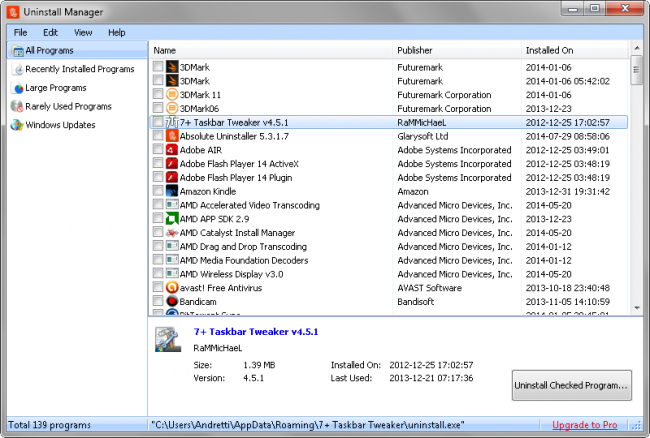
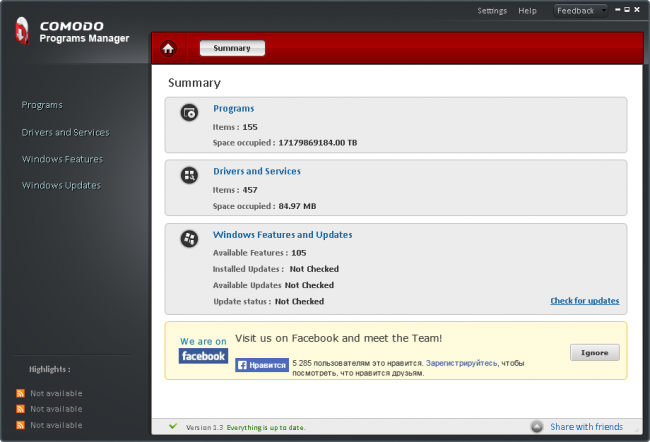
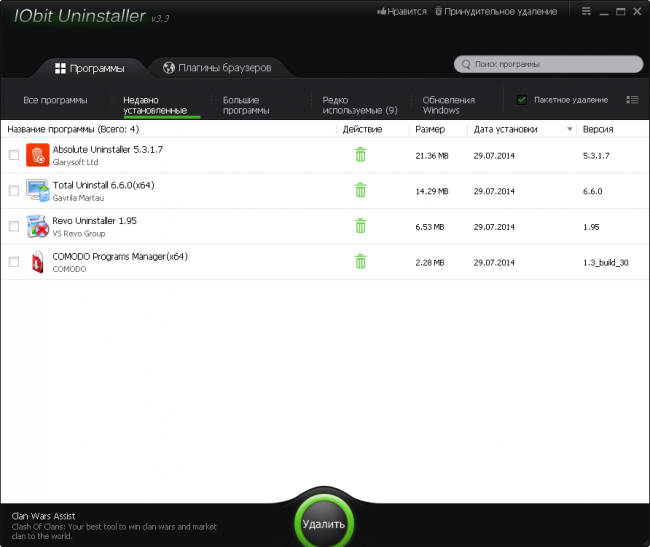
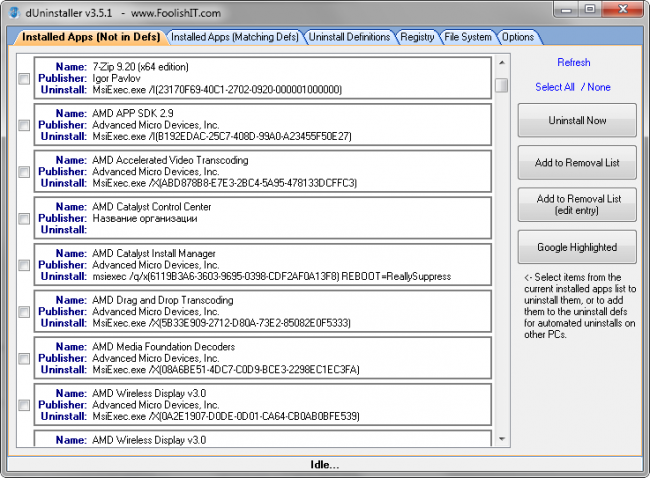





Сообщить об опечатке
Текст, который будет отправлен нашим редакторам: